Win11怎么在桌面添加图标?
当我们使用电脑时,我们经常在电脑桌面上放置一些我们经常使用的软件或工具的快速图标。我们应该如何使用Win11操作系统?下面小编就带大家一起来看看吧!
一、系统图标
第一步:如果要添加系统图标,可以右键桌面空白处,打开“个性化”设置。

第二步:接着在右边列表下找到并点击“主题”选项。
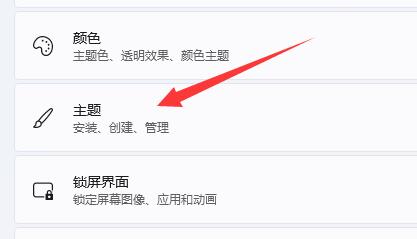
第三步:然后进入相关设置下的“桌面图标设置”
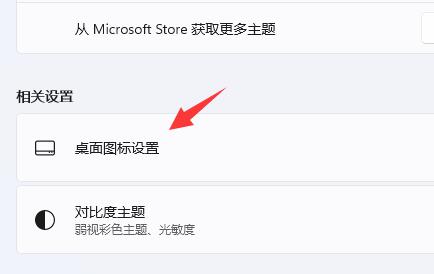
第四步:最后在其中勾选想要的系统图标,再点击“确定”保存即可。

二、软件/文件图标
第一步:如果要添加软件或文件图标,只要找到对应文件,右键它,选择“显示更多选项”

第二步:再点击“发送到”中的“桌面快捷方式”就可以了。

以上就是给大家分享的win11如何添加桌面图标的全部内容,更多精彩内容尽在本站!
相关文章
- Win11麦克风无法找到输入设备怎么办?
- Win11如何删除背景图片历史记录?Win11删除背景图片历史记录的方法
- Win11微软商店在哪里打开?Win11微软商店打开位置
- 怎么在Win11系统上安装(和卸载)字体?
- Win11要如何备份系统设置?Win11备份系统设置的方法
- Win11更新完出现闪屏怎么解决?Win11闪屏解决方法
- i7-10700是否能升级Win11
- Win11怎么看激活时间?怎么看Win11是不是永久激活?
- Win11怎么在开始菜单添加快捷方式?Win11开始菜单添加快捷方式操作方法
- Win11怎么卸载软件?Win11在哪里卸载软件?
- Win11系统HDMI端口无法使用怎么办?
- 微软最新Win11版本号22000.434(KB5009566)正式发布及镜像下载!
- 笔记本升级Win11黑屏死机如何解决?
- 怎样使用控制面板删除Microsoft帐户?
- Win11如何取消账号登录?Win11取消账号登录的方法
- Win11错误代码0xc004c003无法激活怎么办?
